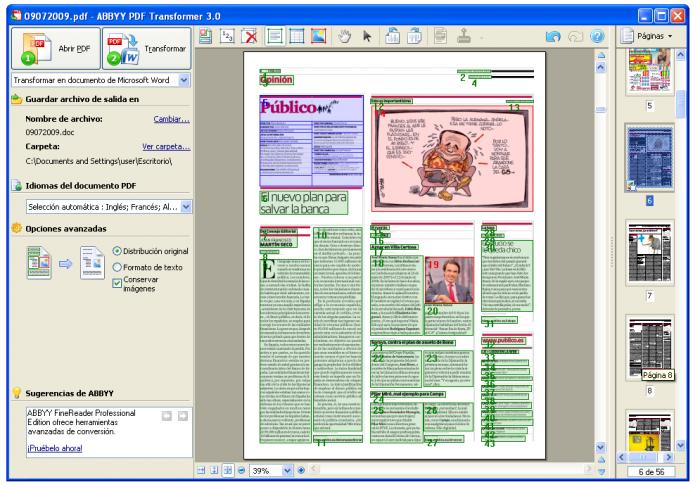
Abbyy PDF Transformer es un herramienta muy práctica que funciona mediante reconocimiento óptico, lo que permite convertir un fichero PDF en un documento editable en Word o Excel. También puedes trabajar un PDF obtenido a partir un escaneado para que puedas buscar texto dentro del documento.
SEGUIR LEYENDO «Abbyy PDF Transformer»
Internet Explorer 8 es el navegador más utilizado

Pese a la guerra de navegadores que hay hoy en día, que realmente viene de muchos años atrás, allá por los años noventa, parece ser que Internet Explorer 8 es el navegador más utilizado.
Seguramente tendrá mucho que ver la inclusión de Internet Explorer 8 como navegador predeterminado de Windows, que sea el más utilizado y que le haya salido bien la jugada maestra a Microsoft. Lo que cuenta es que el navegador ha conseguido desbancar al software de Mozilla, de ser el navegador mñas popular de mundo (aunque claro, las fuentes estadísticas no son unánimes con respecto a estas cifras).
En menos de un año la última versión del navegador de Microsoft se ha hecho con el primer lugar en los navegadores más utilizados, seguido de cerca por su hermano pequeño, Internet Explorer 6 y después por Firefox.
Por el momento, la clasificación de Enero de 2010, según las estadísticas de Guardian Net Applications es la siguiente:
– Internet Explorer 8: 22,31%
– Internet Explorer 6: 20,07%
– Firefox 3.5: 17’01%
– Internet Explorer 7: 14’58%
– Firefox 3.0: 5’29%
– Chrome: 3,92%
– Safari: 3’55%
En cómputos generales, los navegadores de Microsoft, siguen dominando el mercado con una cifra aplastante, un 56’96%, aunque también cabe mencionar que esta cifra, hace no muchos años era de cerca del 80%, debido en gran medida también al gran desarrollo de las tecnologías que se ha podido experimentar a lo largo de la última década o casi las dos últimas, con toda la revolución tecnológica y la aceptación de Internet tal y como es.
Firefox es la causa más directa de la bajada de la cifra anterior, pues es un serio competidor, si bien, la versión más utilizada por los usuarios está siendo la 3.5. Cabe destacar al reciente Google Chrome, que con a penas un año de vida, ya ha convencido a casi un 4% del mercado, cosa que, por ejemplo, el navegador Safari no ha hecho, con siete años a sus espaldas, pues cuenta con algo más de un tres por ciento de usuarios totales.
Nexus, un dock para Windows
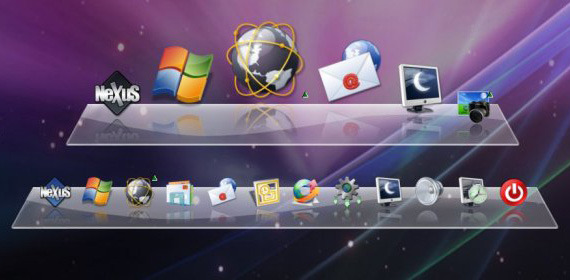
Nexus es un dock para el sistema operativo Windows, te permitirá situar programas y documentos para acceder a ellos de una forma más fácil. Se diferencia de la barra de tareas porque Nexus muestra grandes iconos que se visualizan al señalarlos con el puntero. Al instalarlo por primera vez, Nexus muestra una serie de iconos predefinidos, como un reloj analógico, el clima de tu ciudad y gráficas con el consumo de memoria y otra con la carga del procesador de tu ordenador. Al pulsar sobre el icono de Windows se abre versión simplificada del menú Inicio.
Añadir un programa o un documento a Nexus es muy sencillo, basta con arrastrar el icono hasta el dock, entonces los demás se moverán de forma automática para dejarle espacio. Lo más destacable son los efectos especiales de Nexus, los iconos pueden aumentar de tamaño, rebotar, balancearse o brillar. Además, el consumo de recursos de la aplicación es realmente reducido.
Cómo bloquear los pop-ups
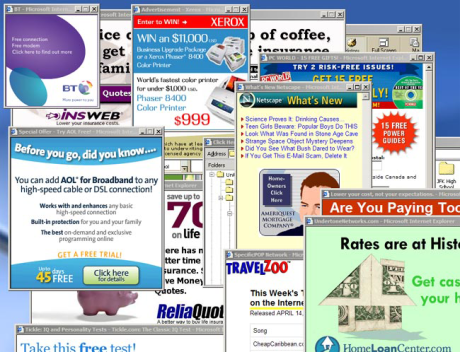
¿Quién no ha sufrido alguna vez la aparición de ventanitas de publicidad en su ordenador? Esto que resulta tan molesto para los usuarios tiene un nombre pop-ups. Son ventanas emergentes de contenido publicitario de diversa temática que se abren automáticamente con el objetivo de que tu hagas click en él y de esta manera acceder a su página huésped.
Los pop-ups no se pueden bloquear al 100%, pues siempre hay alguna página en la que te puede saltar alguno, pero si existen programas o aplicaciones que las bloquean en parte impidiendo su acción invasiva en nuestros equipos.
Aunque también hay otras alternativas como por ejemplo mantener al día nuestro sistema operativo, por lo que actualizaciones se refiere y también de paquetes de servicio (Service Pack) para que de esta manera se pueda aprovechar las funcionalidades más novedosas, configurar nuestro navegador de Internet para bloquear el máximo número posible de ventanas emergentes o incluso averiguar si nuestro proveedor de servicios de Internet ofrece alguna utilidad específica para ello, que en muchas ocasiones se da.
Por lo que respecta al software que se puede instalar en nuestro equipo, existen, como todo, cientos de utilidades diferentes, pero en concreto recomendamos dos de ellas que se podrían complementar perfectamente entre sí:
– Popup Killer. No es necesario instalarlo ya que se trata de un ejecutable. Una vez abierto, tendrás que configurar las ventanas que no deseas que se abran. A medida que se vayan añadiendo más páginas a la lista de webs no deseadas, mayor será su eficiencia, es decir mejor funcionará.
– Adblock. Se trata de un bloqueador de publicidad gratuito muy eficiente, pero específico para el navegador Mozilla Firefox. Este complemento del navegador es capaz de bloquear imágenes, scripts, ventanas y anuncios en Flash, e incluso publicidad en forma de texto.
Mx One Antivirus para analizar dispositivos USB
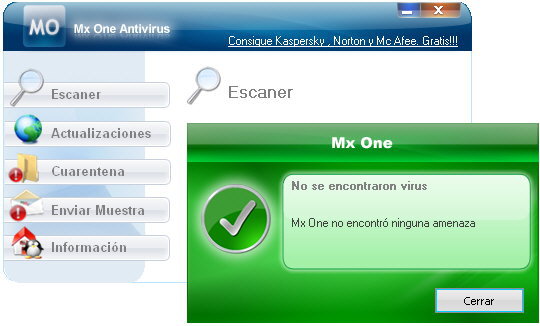
Mx One Antivirus es un programa realmente interesante que sirve para proteger los dispositivos externos como memorias USB (pendrives) y todo tipo de reproductores de MP3 contra troyanos y otro tipo de virus que puedan afectar al aparato. Se puede instalar tanto en el ordenador, para protegerte de los USB infectados, como en el mismo dispositivo USB para analizar todos los archivos que quieras almacenar.
Su uso es realmente sencillo. Cuando lo tengas instalado, Mx One Antivirus analiza automáticamente cada dispositivo de almacenamiento que conectes a un USB. En cuestión de segundos te informará si hay algún problema, sin que tengas que hacer nada. Máxima seguridad para protegerse de virus alojados en dispositivos USB, que por cierto cada vez son más.
Descargar | Mx One Antivirus
ATI Catalyst 10.1 Nueva versión de controladores

La empresa AMD ha liberado una nueva versión de los controladores de las tarjetas gráficas ATI Catalyst. La nueva versión ATI Catalyst 10.1 es compatible con los sistemas operativos Windows 2000, XP, Vista y Windows 7, en todas sus versiones, tanto 32 como 64 bits. Las mejoras en rendimiento que traen estos nuevos controladores son entre otras muchas, la mejora en el rendimiento de los juegos y la solución a los problemas que se presentaban en Windows 7.
Ejemplos de mejoras son los siguientes:
– Left 4 Dead 2 ha mejorado su rendimiento general hasta un 3% en las series HD 5700 y en las HD 5800.
– Crysis mejora el rendimiento hasta un 3% en la serir HD 5700 y hasta un 4% en la serie HD 5800.
– Problemas resueltos en Windows 7:
– En ATI Catalyst Control Center no tendremos que pasar el cursor del ratón para ampliar cuando se hace vista previa para calibrarlo.
– Display Port. Se ha aplicado al ajuste más bajo. Ya no aparecerán los mensajes después de la instalación en monitores y pantallas conectadas al puerto mini-DP.
– Firefox: funciona correctamente, sobre todo en vídeos de youtube con Adobe Flash Player 10.
– Crossfire: el logotipo ahora aparece de manera correcta en las aplicaciones habilitadas CFX como 3D Mark Vantage o Call of Juarez.
– La ventana de diálogo de confirmación ahora aparecerá a la hora de aparecer el modo Eyefinity.
– 120 HZ presentes en los modos de visualización específicos en las pantallas digitales.
– Las configuraciones específicas en Ubisoft no dejarán de responder durante el juego.
– Corregida la pérdida de señal que se produce al reproducir contenido Blu-Ray.
– Ya no se produce el Underscan (sobreescaneo) al establecer HDTV.
– No se ha experimentado la caída del rendimiento en escenas de Resident Evil.
Printernet para crear álbumes y calendarios de fotos
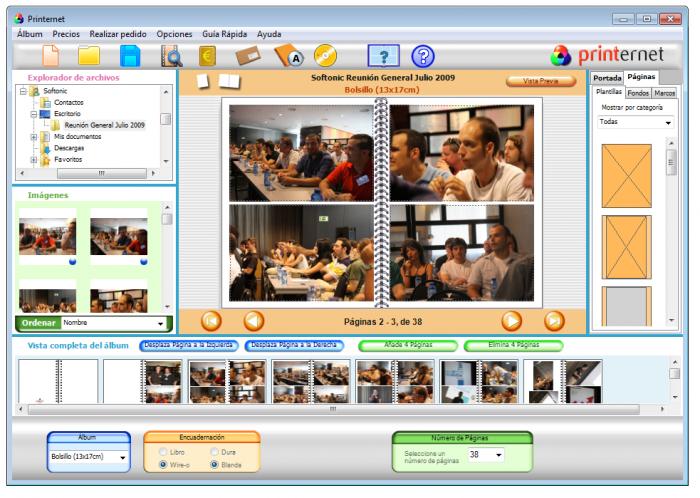
Printernet es un buen programa que ofrece la posibilidad de crear calendarios y de decorar álbumes con tus imágenes favoritas en sencillos pasos, pudiendo personalizar cada detalle a tu gusto. Printernet crea álbumes de fotografías del tamaño que tú prefieras. Podrás seleccionar el número de páginas, la colocación o disposición de las fotos, añadir marcos y fondos, seleccionar un fragmento de la imagen, invertirla o pasarla a blanco y negro o sepia.
Cuando tengas listo el álbum, con Printernet tendrás la posibilidad de encargarlo por Internet o de crear un CD para guardarlo para siempre. Por otra parte, Printernet te ayuda a diseñar tus propios calendarios con imágenes de tu colección. Empieza cada mes de una manera original y divertida con fotos tuyas, de tus amigos o familiares. Ideal también para hacer originales regalos. Printernet es gratuito, pero si haces el pedido en formato físico deberás consultar las tarifas.
DriverEasy para instalar controladores
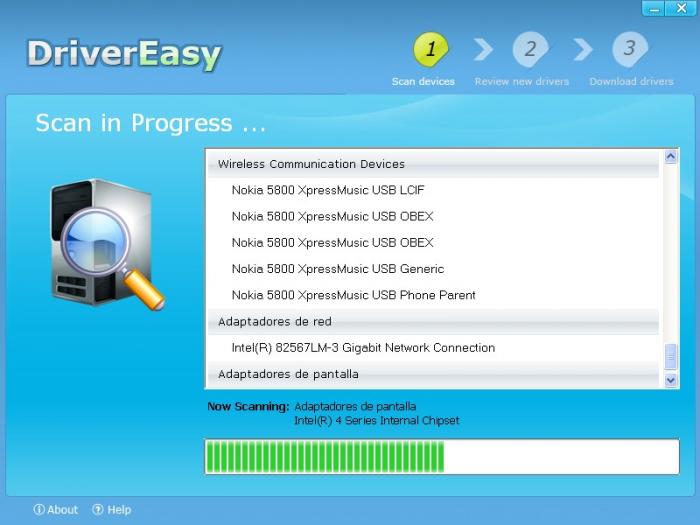
DriverEasy es una aplicación que te permite detectar los controladores que te faltan para que funcionen todos los dispositivos y los descargar directamente de Internet. Muchas veces es frecuente que los controladores dejen de funcionar correctamente, requieran una actualización o se hayan corrompido. Para todos estos casos, DriverEasy permite actualizar los controladores instalados. De esta manera se garantiza que los dispositivos funcionen sin problemas. DriverEasy tiene acceso a una base de datos con controladores de todo tipo: audio, vídeo, tarjetas de red, USB, PCI, etc. ¡Aprovecha al máximo todo tu PC!
Descargar | DriverEasy
UseNeXT descarga cualquier archivo
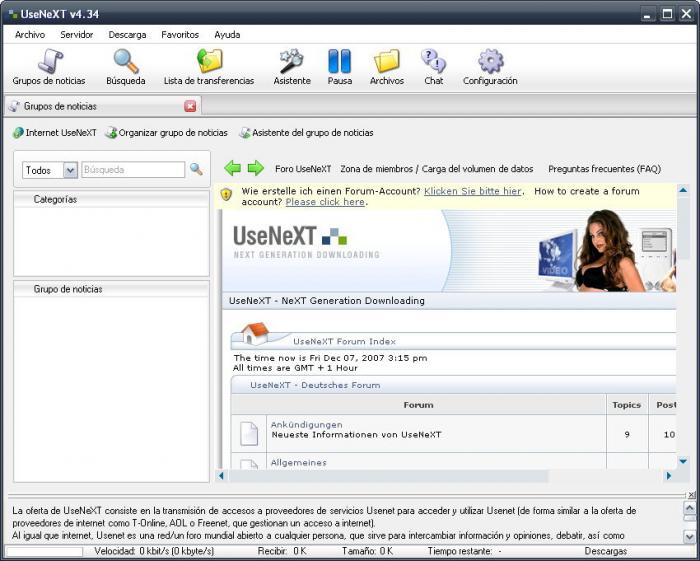
UseNeXT es un potente programa que permite descargar cualquier tipo de archivos que se encuentran en los grupos de noticias de Usenet. Actualmente, hay más de 60.000 grupos de noticias, unos 800 terabytes de datos sobre las temáticas más diversas, listos para ser descargados en cualquier momento. UseNeXT abre una puerta este repositorio enorme con más velocidad de descarga, sin límites, más seguridad y mayor selección de archivos.
La cantidad de información es tan grande que programas como UseNeXT son de gran utilidad para localizar y descargar lo que más te interese. Para empezar a utilizar UseNeXT, descárgatelo, instálalo e introduce una dirección de correo electrónico en el programa. En poco tiempo te llegará un correo con tu usuario y contraseña. Te permite filtrar el contenido descargado, descomprimir, e incluso reparar automáticamente los ficheros. Dispone de un gadget para agregarlo al sidebar de Windows.
Descargar | UseNeXT
Pasar de Powerpoint a DVD con Nero 9
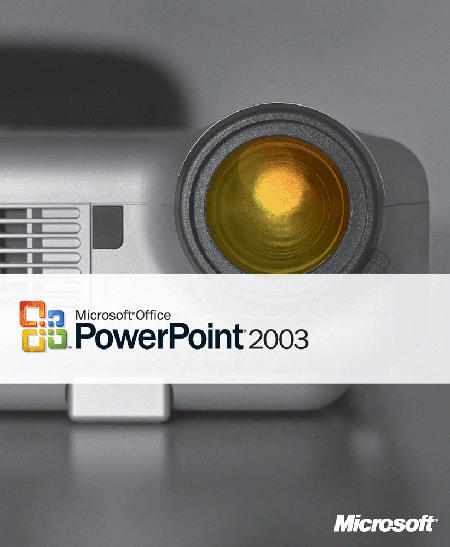
¿Quién no conoce la suite ofimática Microsoft Office, y más concretamente aún, los Powerpoint?
Estos documentos se han convertido en una herramienta de trabajo y ocio para muchos, que inundan nuestras bandejas de entrada a diario.
El problema radica en que, muchas veces, estas presentaciones sólo se pueden reproducir si se dispone de un visualizador específico instalado en el equipo, ya sea el mismo programa de powerpoint o algunos otros, como por ejemplo Powerpoint Viewer, pero esto es algo que impide por completo la reproducción en un reproductor de DVD, por ejemplo. Para conseguir esto, Nero 9, incluye la posibilidad de generar un DVD con el fichero en Powerpoint para que se pueda reproducir en cualquier parte, siguiendo unos pasos muy sencillos.
1.Inicia Nero Startsmart y abre Nero Vision (Express). Startsmart es la aplicación desde la que Nero 9 engloba todas sus posibilidades y donde ofrece accesos directos a todas sus funcionalidades.
2.Seleccionar Crear un DVD y Vídeo DVD. Cuando se abre Nero Vision, nos permite indicar si queremos grabar un DVD o CD, según nuestras preferencias o el tamaño del archivo a grabar.
3.Importar archivos de Powerpoint. Tras seleccionar Vídeo DVD en el paso anterior, se abrirá una ventana en la que se tiene que ir seleccionando y añadiendo los archivos que deseemos grabar. Con el botón Importar deberemos seleccionar Importar archivos de Powerpoint. Una vez haya sido importada la podremos editar con mínimamente.
4.Editar el archivo de vídeo. Una vez importado el archivo de vídeo, el propio Nero nos permitirá editar algunos ajustes, como añadir efectos, texto o simplemente cambiar el nombre del archivo, contando siempre con una previsualización.
5.Insertar el Menú. Crearemos un Menú del DVD a nuestro gusto.
6.Grabar el DVD. Tras la edición del contenido y del menú el software nos permitirá grabar el DVD en cualquier DVD vacío que tengamos.
Con este sencillo tutorial podremos pasar nuestras presentaciones a DVD y así poder reproducirlas en sin problema alguno.


